谷歌浏览器如何通过禁用自动翻译提升用户体验
发布时间:2025-05-12
来源:Chrome官网
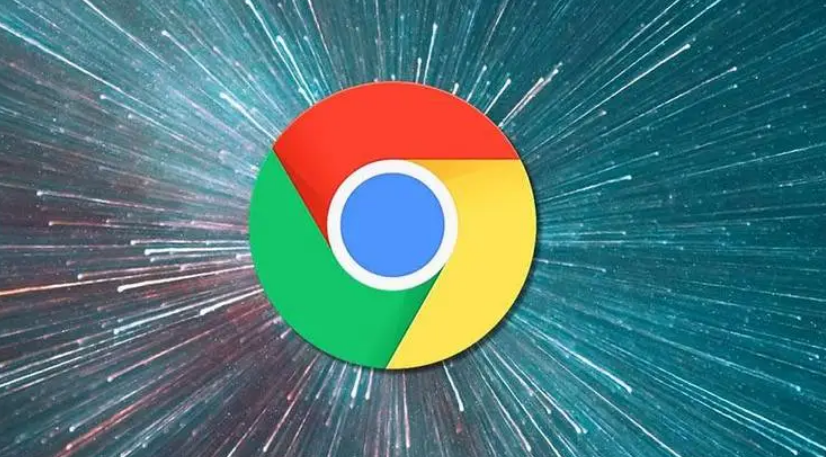
首先,打开谷歌浏览器。在屏幕的右上角,您会看到一个由三个垂直点组成的图标,通常称为“更多”选项。点击这个图标,会弹出一个下拉菜单。
在这个下拉菜单中,找到并点击“设置”选项。这将打开一个新的页面,其中包含各种设置选项,用于自定义您的浏览体验。
在设置页面中,向下滚动直到找到“高级”部分。点击“高级”旁边的箭头展开该部分,然后找到“语言”选项。点击进入语言设置。
在语言设置页面中,您会看到已添加的语言列表以及一些相关的设置选项。在这里,找到“启用询问是否翻译非您所读语言的网页”这一选项。如果这个选项被勾选,那么每当您访问非您首选语言的网站时,浏览器都会弹出一个提示框询问您是否要翻译该页面。
要禁用自动翻译功能,只需取消勾选这个选项即可。这样,当您再次访问不同语言的网站时,浏览器将不再自动提供翻译服务。
完成上述步骤后,关闭设置页面。现在,您可以更加流畅地浏览网页,无需担心不必要的自动翻译干扰了您的阅读体验。
通过以上简单的步骤,您就可以轻松地在谷歌浏览器中禁用自动翻译功能,从而根据自己的需要来选择是否进行页面翻译。这不仅提高了浏览效率,也确保了信息的准确传达。
google Chrome浏览器多标签页管理技巧及实践方案

google Chrome浏览器提供多标签页管理技巧。结合实践方案,用户可高效整理和切换标签页,提高浏览效率和操作便捷性。
Chrome搜索功能全面提升细节解析
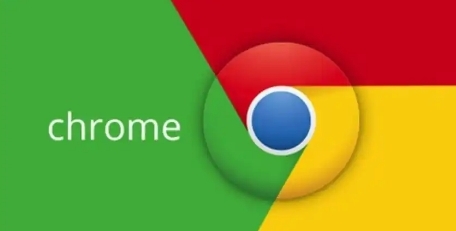
了解Chrome浏览器搜索功能的全面提升,帮助用户提高搜索效率,快速找到所需内容。
如何在Chrome浏览器中查看和管理插件
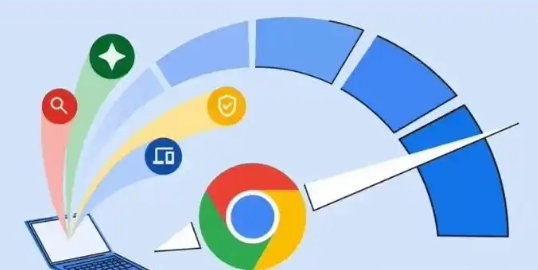
在Chrome浏览器中查看和管理插件,用户可以轻松查看已安装的插件,启用或禁用插件以提升浏览器功能和性能。
Chrome浏览器的插件是否会影响网页加载速度
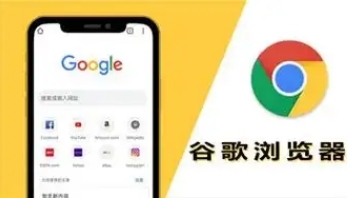
了解Chrome浏览器的插件如何影响网页加载速度,通过合理使用插件,避免不必要的性能问题,提升页面加载速度和浏览器响应速度。
Chrome网页截图方式大比拼
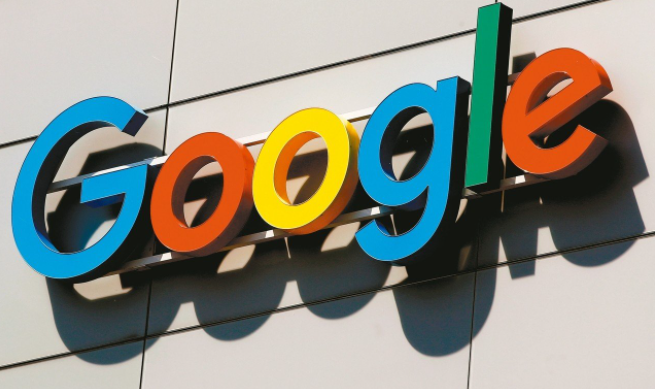
Chrome网页截图方式大比拼,比较不同截图工具的优缺点,帮助用户选择最适合的截图工具,提升网页截图体验与操作效率。
google浏览器网页内容同步异常解决方案

针对google浏览器网页内容同步异常问题,提供详细的故障排查与恢复步骤,确保数据同步顺畅。
